GIMP Photo Editor è uno strumento di modifica delle immagini open source follemente popolare per Linux. È un software multipiattaforma supportato che supporta vari sistemi come Windows, Linux, Mac OS X e così via. Gli utenti possono facilmente completare il lavoro con questo software gratuito. fornisce una serie di strumenti avanzati in modo che scienziati, fotografi e designer possano svolgere i lavori senza problemi. Migliora anche la produttività. Gli artisti hanno la libertà e la flessibilità di convertire le immagini in capolavori totalmente nuovi. In questo tutorial, condividerò i passaggi o i metodi su come installare questo ottimo software su Ubuntu Linux poiché questo sito si occupa solo di Ubuntu. Ma ovviamente vedremo rapidamente le caratteristiche importanti.
Caratteristiche di GIMP Photo Editor
Essendo un potente editor di immagini multipiattaforma, ha molte caratteristiche importanti. Alcune di queste funzionalità sono elencate di seguito:
- Creazione di opere d'arte uniche :ha facilitato il processo di creazione di opere d'arte uniche per gli artisti fornendo la flessibilità necessaria per regolare le immagini.
- Interfaccia personalizzabile :GIMP consente agli utenti di modificare e cambiare la vista che preferiscono. Puoi modificare sia le dimensioni che i colori delle icone. Inoltre, puoi visualizzare in anteprima qualsiasi opera d'arte con la modalità a schermo intero qui. Puoi anche modificare la tua opera d'arte.
- Utile per elementi di progettazione grafica :GIMP consente ai designer di creare icone ed elementi di progettazione grafica.
- Flessibilità per la programmazione :GIMP è flessibile con vari linguaggi di programmazione come Python, Perl e Scheme e così via. GIMP è un framework eccellente per regolare un'immagine con script, supporta C++, C e molti altri linguaggi.
- Ritocco fotografico e ritocco digitale :GIMP può rimuovere facilmente le imperfezioni delle foto digitali. È un potente strumento di fotoritocco che può cancellare i dettagli non necessari dalle foto.
Vedi i punti salienti della versione 2.10.4 di GIMP qui.
Come installare GIMP Photo Editor
Qui ti mostrerò tutti i modi possibili per installare l'ultimo GIMP in Ubuntu Linux. Questo tutorial è per gli utenti principianti.
Metodo 1: tramite PPA nelle distribuzioni Linux basate su Ubuntu
Esiste un PPA non ufficiale che puoi utilizzare per installare l'ultimo GIMP Photo Editor su Ubuntu e distribuzioni Linux basate su Ubuntu, ma ricorda che questo PPA è testato solo su 17.10 e 18.04. Quindi potrebbe non funzionare bene su 16.10 e versioni precedenti. Inoltre, rimuovere altre vecchie versioni di GIMP prima di installare la v2.10. Ora esegui il seguente comando uno per uno:
sudo add-apt-repository ppa:otto-kesselgulasch/gimp sudo apt update sudo apt install gimp
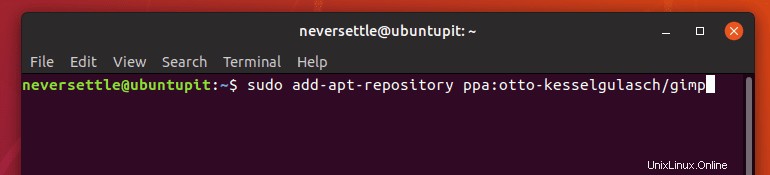
Nota che apt update Il comando potrebbe non essere necessario se il sistema aggiorna automaticamente la cache del repository software dopo aver aggiunto il PPA.
Metodo 2: installazione tramite Flatpak
Prima di installare GIMP, devi abilitare il supporto di Flatpak sul tuo sistema. Esegui il seguente comando:
sudo add-apt-repository ppa:alexlarsson/flatpak sudo apt update sudo apt install flatpak
Ora è il momento di installare.
flatpak install https://flathub.org/repo/appstream/org.gimp.GIMP.flatpakref
Esegui il comando seguente, se non trovi questa icona dell'app nel menu:
flatpak run org.gimp.GIMP
Metodo 3:installazione dal codice sorgente
Puoi sempre installarlo dal codice sorgente ufficiale. Nel caso in cui non sai come utilizzare il codice sorgente per l'installazione del software in Linux, segui questo tutorial. Basta scaricare il codice sorgente dal seguente link:
Metodo 4:installa come Snap
Snap è un pacchetto software universale per l'installazione di software tra le distribuzioni. GIMP fornisce repository ufficiali per il pacchetto snap. Puoi cercarlo come pacchetto snap nel centro software di Ubuntu oppure digitare semplicemente il comando seguente:
sudo snap install --edge gimp
Come rimuovere GIMP Photo Editor
Se non ti piace o vuoi semplicemente rimuovere questo software, esegui il comando seguente:
sudo apt-get autoremove gimp gimp-plugin-registry
Oppure puoi anche tornare alla versione precedente di GIMP 2.8.22 se non disinstallato dal sistema. Esegui il seguente comando:
sudo apt-get install ppa-purge sudo ppa-purge ppa:otto-kesselgulasch/gimp
È considerata la migliore alternativa ad Adobe Photoshop. È il software di modifica delle immagini più popolare in Linux. Puoi migliorare la tua produttività con gli strumenti di alta qualità che offre. Ci sono così tante opzioni di personalizzazione qui e puoi facilmente completare il tuo compito con l'aiuto di quello. Se sei un designer o un fotografo, GIMP è qui per aiutarti con tutti gli strumenti necessari per creare immagini uniche. La parte migliore è che puoi utilizzare questo software su qualsiasi sistema operativo ed è completamente gratuito.
Nota:le funzionalità menzionate qui non sono all-inclusive. Le funzionalità menzionate sono raccolte dai rispettivi siti Web ufficiali o dalla mia esperienza personale nell'utilizzo di esse.